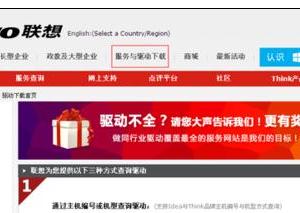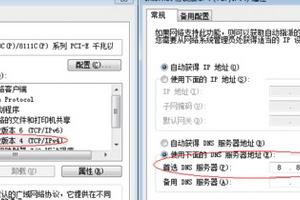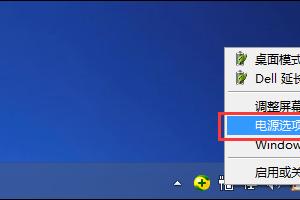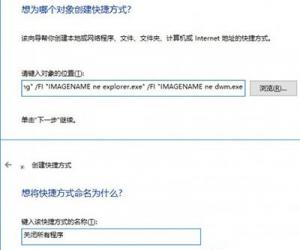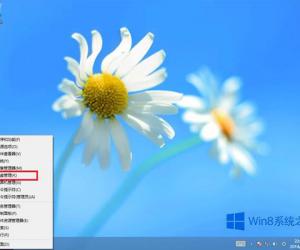win7系统怎么安装新字体方法教程 Win7电脑无法安装新字体怎么回事
发布时间:2017-09-26 11:44:24作者:知识屋
win7系统怎么安装新字体方法教程 Win7电脑无法安装新字体怎么回事 我们在使用电脑的时候,总是会遇到很多的电脑难题,这都是正常的,很多人在操作电脑的过程中总是难免会遇到各种各样的一些难题。当我们在遇到了windows7字体怎么安装的时候,那么我们应该怎么办呢?今天就一起来跟随知识屋的小编看看怎么解决的吧。
windows7字体怎么安装?
第一种方法:
1、首先第一步我们需要做的就是在电脑上下载需要安装的字体,下载的字体要是zip这样的压缩格式的话,那么还要对其进行解压操作,然后我们继续进行下一步的操作。
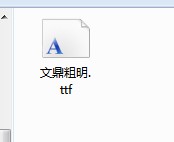
2、当我们在完成了上面的操作步骤以后,接着我们就要将字体拷贝到电脑的C:\Windows\Fonts文件夹中,接着这个字体就会自行的进行安装了,这样我们就可以在电脑中安装字体了。
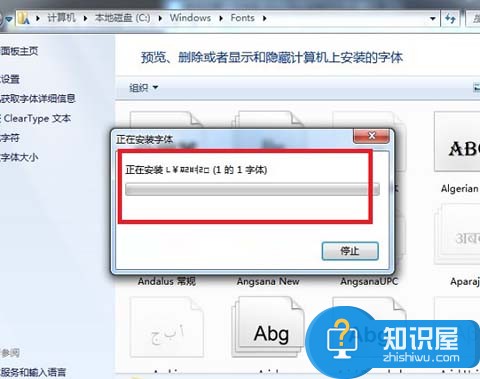
第二种方法:
1、我们必须要在字体中进行设置,把允许使用快捷方式安装自己打开具体操作方法是:控制面板\外观和个性化\字体”点击“字体设置”进入字体设置界面,接着我们需要找到“允许使用快捷方式安装字体(高级)(A)”,找到以后直接对其进行勾选操作,然后我们就要对快捷方式的安装进行右键就可以了,这就是全部的操作过程了,是不是非常的简单呢?快去动手试试吧。
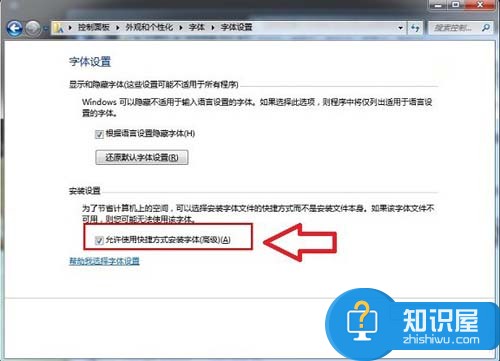
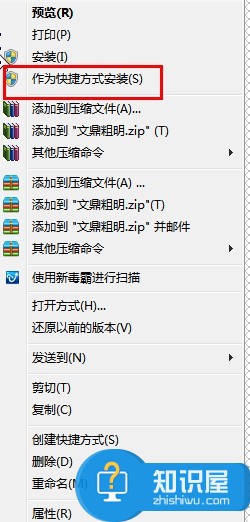
对于我们在遇到了这样的电脑难题的时候,那么我们就可以利用到上面给你们介绍的解决方法进行处理,希望能够对你们有所帮助。
知识阅读
软件推荐
更多 >-
1
 一寸照片的尺寸是多少像素?一寸照片规格排版教程
一寸照片的尺寸是多少像素?一寸照片规格排版教程2016-05-30
-
2
新浪秒拍视频怎么下载?秒拍视频下载的方法教程
-
3
监控怎么安装?网络监控摄像头安装图文教程
-
4
电脑待机时间怎么设置 电脑没多久就进入待机状态
-
5
农行网银K宝密码忘了怎么办?农行网银K宝密码忘了的解决方法
-
6
手机淘宝怎么修改评价 手机淘宝修改评价方法
-
7
支付宝钱包、微信和手机QQ红包怎么用?为手机充话费、淘宝购物、买电影票
-
8
不认识的字怎么查,教你怎样查不认识的字
-
9
如何用QQ音乐下载歌到内存卡里面
-
10
2015年度哪款浏览器好用? 2015年上半年浏览器评测排行榜!